Løsningene på problemer som iTunes ikke vil spille av musikk
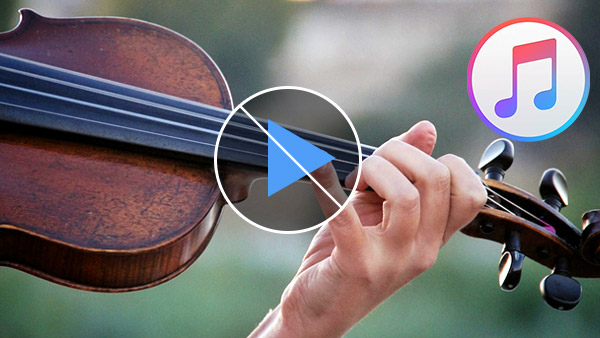
"iTunes vil ikke spille musikk avinstallerte og installert iTunes på nytt i går, og det fungerte uten problemer. Da jeg gikk for å bruke det i dag, spilte det ikke musikk, jeg føler meg ivrig etter å finne ut av løsningene for å løse dette iTunes-problemet at iTunes ikke vil spille musikk. "- Dette spørsmålet er fra Apple Diskusjon.
Lignende situasjon, du må aldri vært forvirret av iTunes-problemet, det vil ikke spille musikk. Slike sangene dine i AAC-format kan ikke spilles i iTunes. Eller det er noen sanger som hoppes over av iTunes uten å bli spilt av en grunn og så videre. Som vi vet, er iTunes en fantastisk ting når det fungerer som en mediespiller. Men som all teknologi kan det noen ganger være utsatt for feil og problemer.
Men hvis du er en iTunes-bruker som har møtt problemet med iTunes ikke spiller musikk, finner du denne artikkelen fortjener oppmerksomheten din, da den fokuserer på de rimelige løsningene for at iTunes ikke spiller sangerproblem og deler deg det beste iTunes-hjelpverktøyet som hjelper deg med å spille musikk på iTunes enkelt.
Del 1: Fix på iTunes vil ikke spille av musikk
1. Problem med AirPlay-høyttalere:
Noen musikkvideoer vil bare spille av lyd, men hoppe over videoen i iTunes når du kobler musikken fra iTunes-spilleren til Apple TV, eller med AirPlay-høyttalere.
Løsning:
Bare slå av AirPlay-høyttalere slik at den eneste lydutgangen er i datamaskinen.
2. Problem med lydinnstillinger på Mac / PC:
Det har mulighet for at når du spiller musikk på iTunes, kan du prøve å teste med lydinnstillingene dine.
Løsning:
For Mac-bruker, prøv Application -Utilities - Audio MIDI Setup eller Window - Show Audio Window - Velg innbygget utgangseffekt ELLER lydenheten og velg 44100.0 Hz fra rullegardinmenyen.
Merknad: Fordi innstillingen kan endres til "48000.0 Hz" automatisk når du starter Apple-enheten din hver gang, må du kanskje sjekke statusen hver gang du starter på nytt.
For PC-brukere, finn volumkontrollen på datamaskinen din, og klikk på ikonet som vises som en høyttaler. Klikk på Advance - Velg "2 Channel 24 bit, 44100 Hz (Studio Quality)" fra rullegardinlisten - Klikk på Test for å sjekke om lyden høres - Klikk Apply og OK. Da dine problemer med iTunes ikke vil spille musikk kan løses.
3. Problem med QuickTime:
Med løsningen av dette problemet, er en annen frelser som hjelper deg med å spille av sangene som iTunes har begynt å ignorere på Mac, QuickTime-spilleren.
Løsning: Start QuickTime-spilleren - Rediger - Innstilling - QuickTime - Innstillinger - Lyd. Deretter klikker du på "Velg lydavspilling og opptaksenheter" -fanen. Du vil bli forstyrret rundt 4 dukker opp som du kan ignorere og bare klikk på "OK" og "OK" og "OK" (fortsett med at innstillingsvinduet er lukket). Da kan du dømme det kan vær kan spilles når du prøver å spille av sangene.
4. iTunes spiller ikke musikk i AAC-format:
Noen ganger vil iTunes ikke spille AAC-sanger som ikke ble opprettet med iTunes eller lastet ned fra iTunes Store. Generelt støtter iTunes og iPod-produkter bare sanger i MPEG-4 AAC-format.
Løsning: Overfør MPEG-4 AAC-formatmusikk fra iPhone, iPod, iPad eller datamaskin til iTunes, som støttes av iTunes, og så kan du nyte musikk på iTunes fritt.
Hold deg på dette punktet, er et iTunes-verktøy sterkt anbefalt til deg neste.
Del 2: Et iTunes-verktøy som hjelper deg med å spille av musikk på iTunes
Musikk til iTunes Transfer er kraftig iTunes-hjelpeprogramvare, den kan overføre musikk til iTunes fra iPhone, iPod og iPad til iTunes for å løse problemet med at iTunes ikke vil spille iPhone, iPod og iPad musikk. Når du bruker dette overføringsverktøyet til å flytte musikk til iTunes, konverterer det musikkformatet automatisk til formatet som støttes av iTunes.
Når du har lastet ned denne programvaren i datamaskinen / Mac, kan du overføre favorittlåtene dine på iTunes fritt. Og så spill musikk på iTunes jevnt.
Start musikk til iTunes Transfer
Koble enheten din
Koble iOS-enheten til denne programvaren, og klikk deretter på "musikk" på hovedgrensesnittet. Velg iTunes-støttet musikk du vil overføre til iTunes. Klikk på "eksporter til" for å velge "eksporter til iTunes-bibliotek". Bare trenger ett klikk, det vil legge musikk til iTunes med hell og enkelt. Tross alt, prøv å spille musikk på iTunes.
Ps: iTunes og iPod støtter samme musikkformat, MPEG-4 AAC-format.
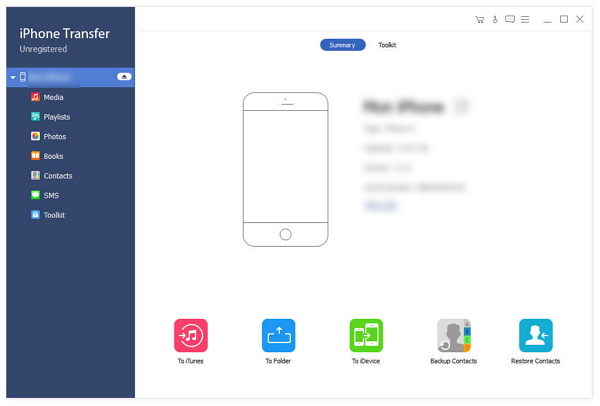

- Hvis iTunes har problemer som ikke vil spille av musikk, kan du prøve denne programvaren for å overføre støttet musikk fra iTunes fra iPhone, iPod, iPad til iTunes for å nyte dem fritt.
- I tillegg til overføring til iTunes, kan den også kopiere iPhone SE, iPhone 6s / 6s pluss / 6 / 6 pluss / 5 / 5, iPod Nano / Touch og iPad Pro / Air / Mini musikk og annen data til datamaskinen.
- Overfør musikkfiler direkte mellom iOS-enheten.







